PS如何后期精修人像森林酷炫魔幻发布时间:2019年10月30日 10:03
1、[打开]PS软件,[打开]素材文档。具体显示如图示。
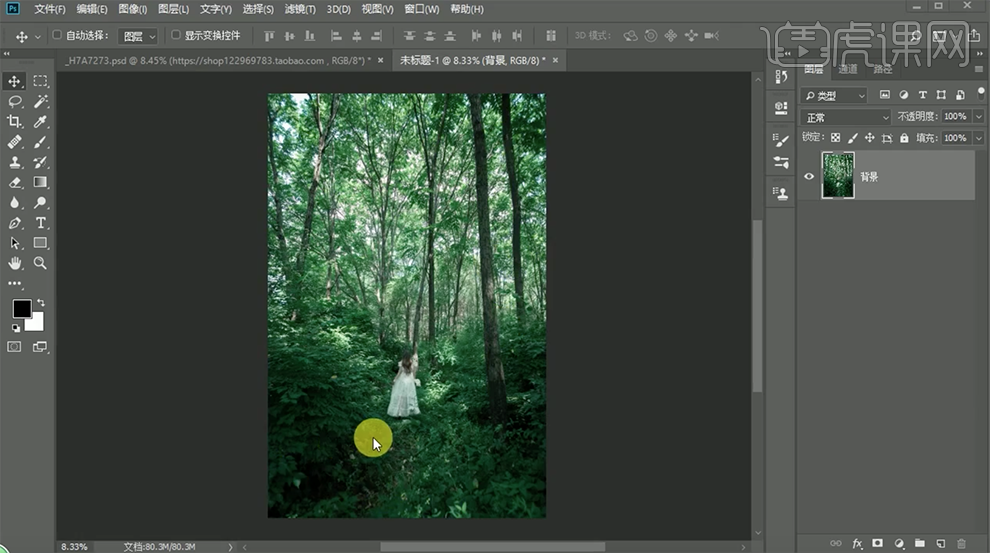
2、按[Ctrl+J]复制图层,[新建]图层,使用[仿制图章工具]修复画面树林瑕疵细节。具体效果如图示。
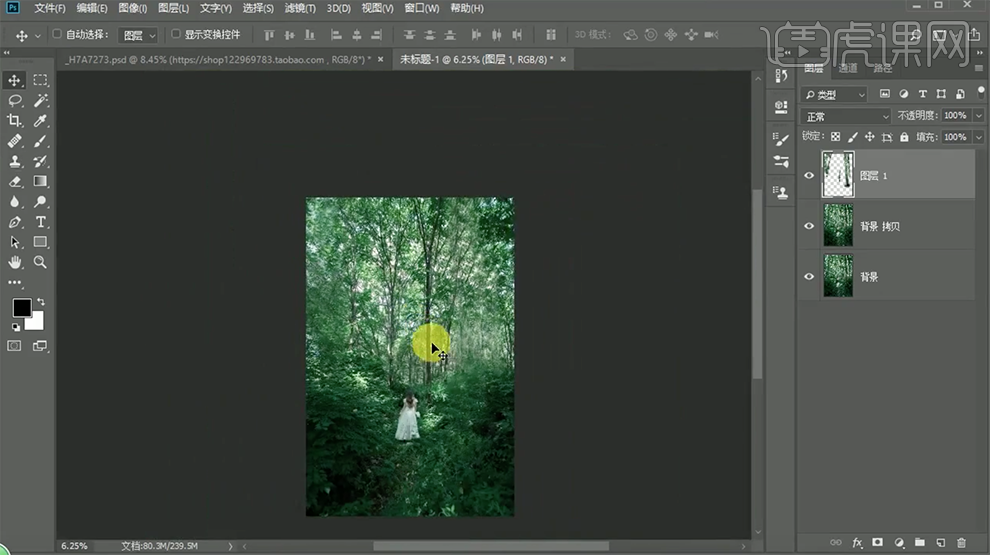
3、[拖入]准备好的翅膀素材,调整大小,排列至画面合适的位置。具体效果如图示。
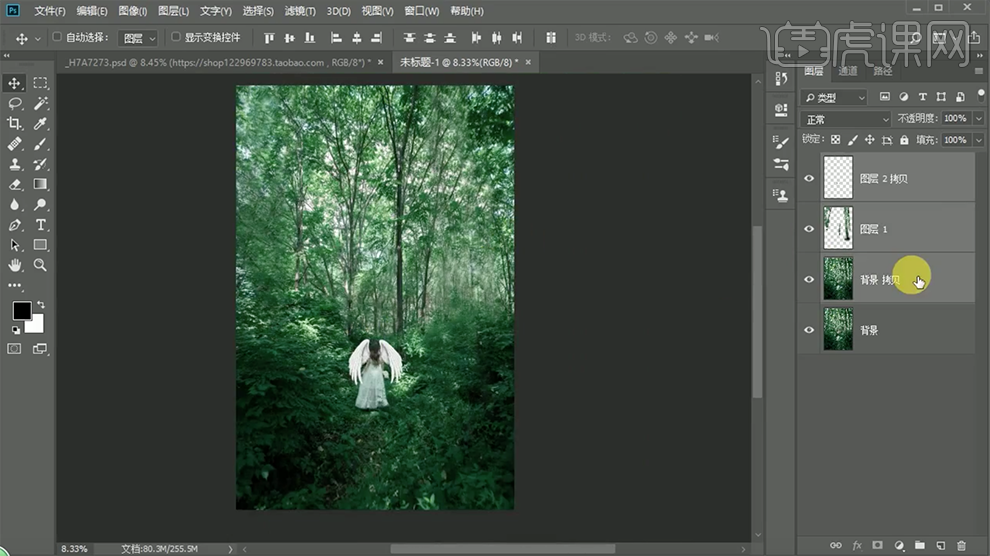
4、[选择]关联图层,按[Ctrl+J]复制图层,按[Ctrl+E]合并图层。单击[滤镜]-[Camera Raw滤镜],单击[基本 ],具体参数如图示。具体效果如图示。
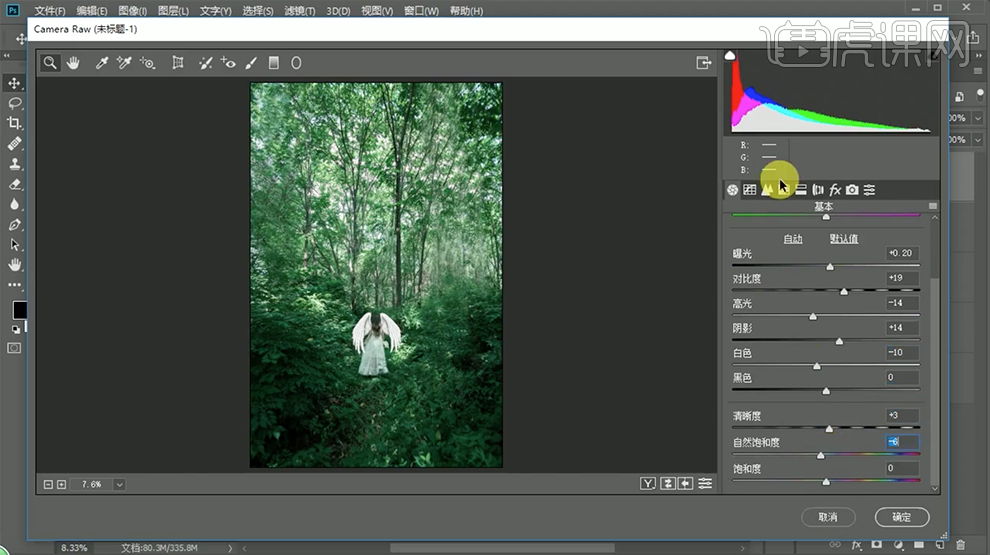
5、单击[HSL/灰度]-[色相],具体参数如图示。具体效果如图示。
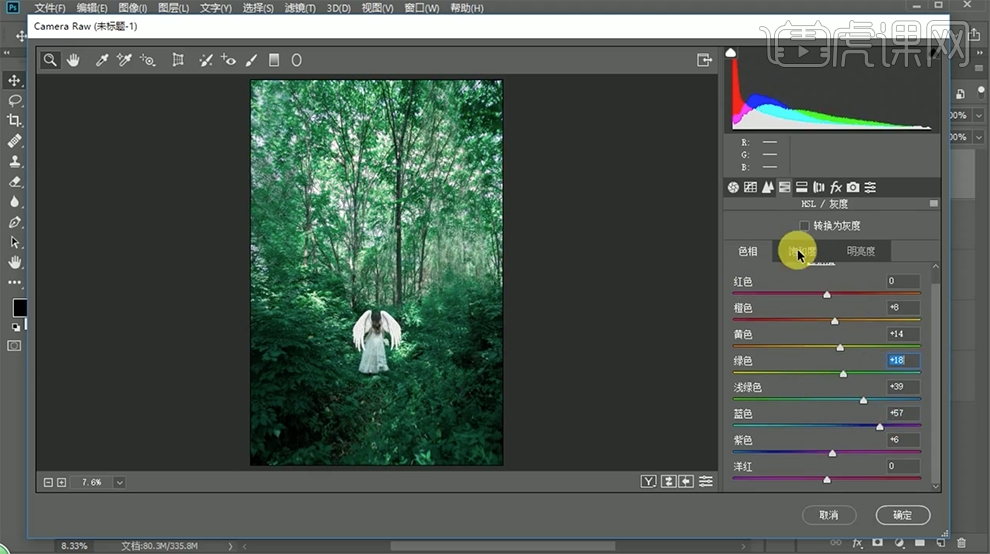
6、单击[饱和度],具体参数如图示。具体效果如图示。

7、单击[明亮度],具体参数如图示。具体效果如图示。
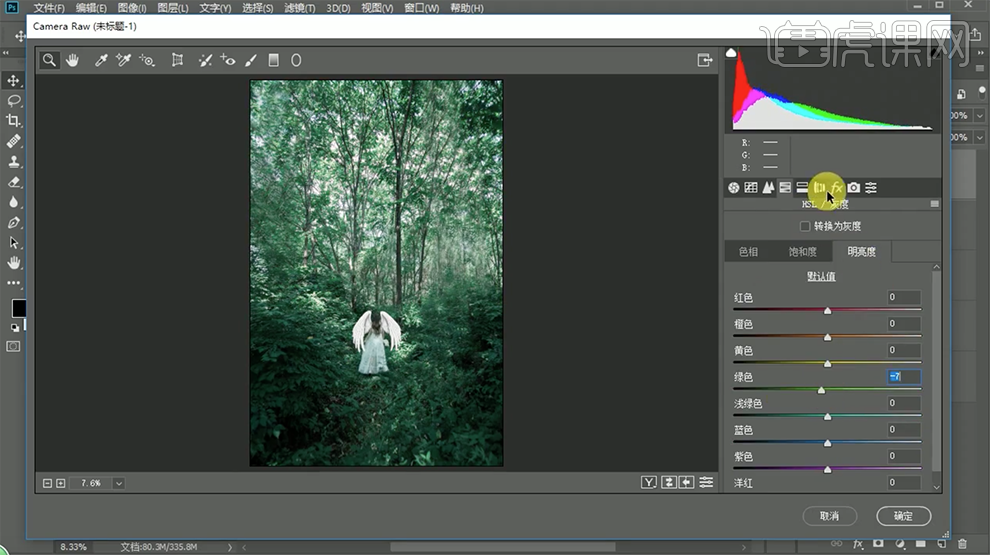
8、单击[分离色调],具体参数如图示。具体效果如图示。
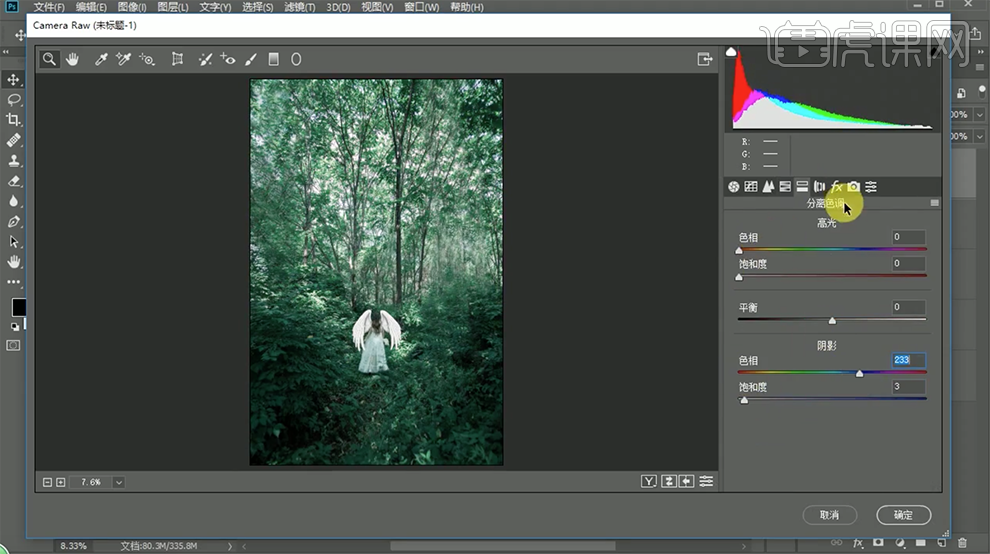
9、按[Ctrl+J]复制图层,单击[滤镜]-[Camera Raw滤镜],单击[基本 ],具体参数如图示。具体效果如图示。
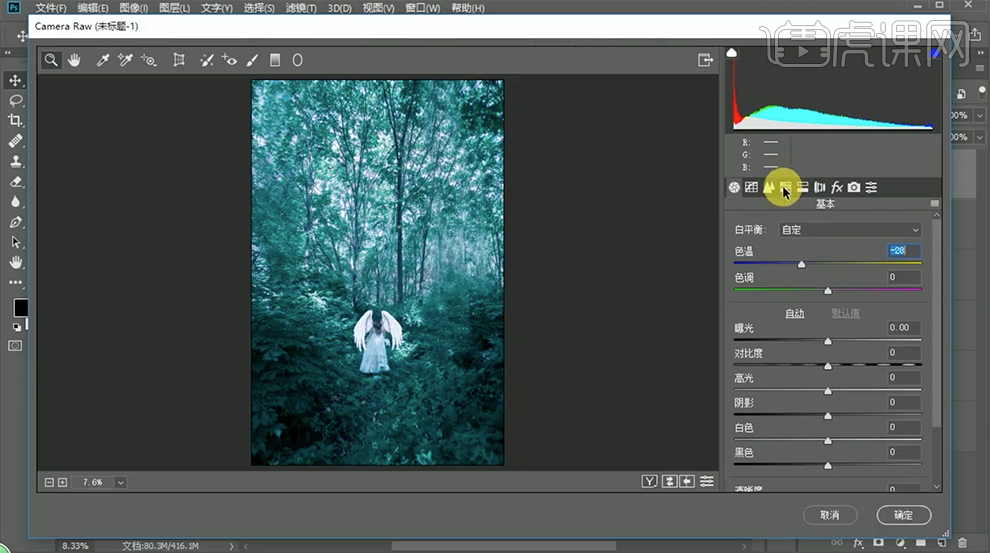
10、单击[HSL/灰度]-[色相],具体参数如图示。具体效果如图示。
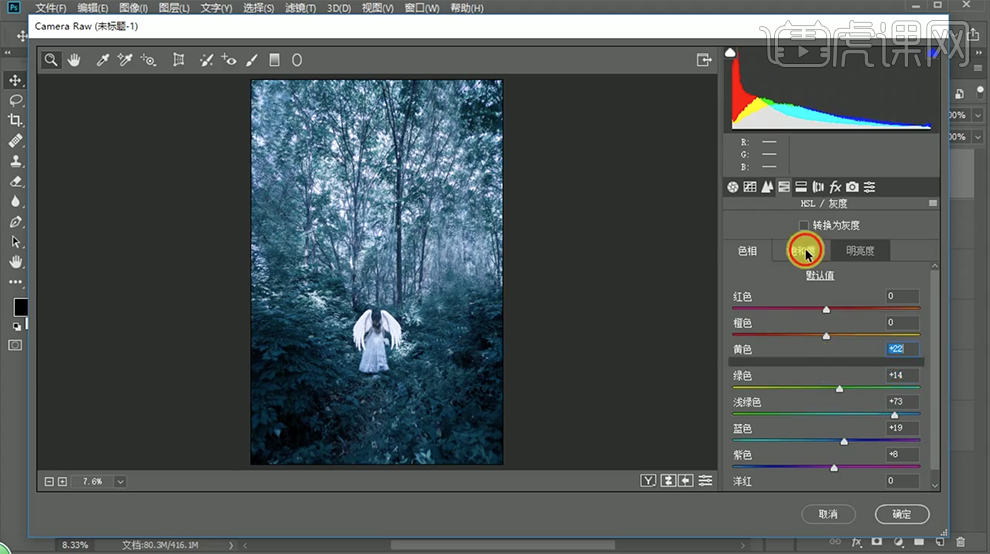
11、单击[饱和度],具体参数如图示。具体效果如图示。
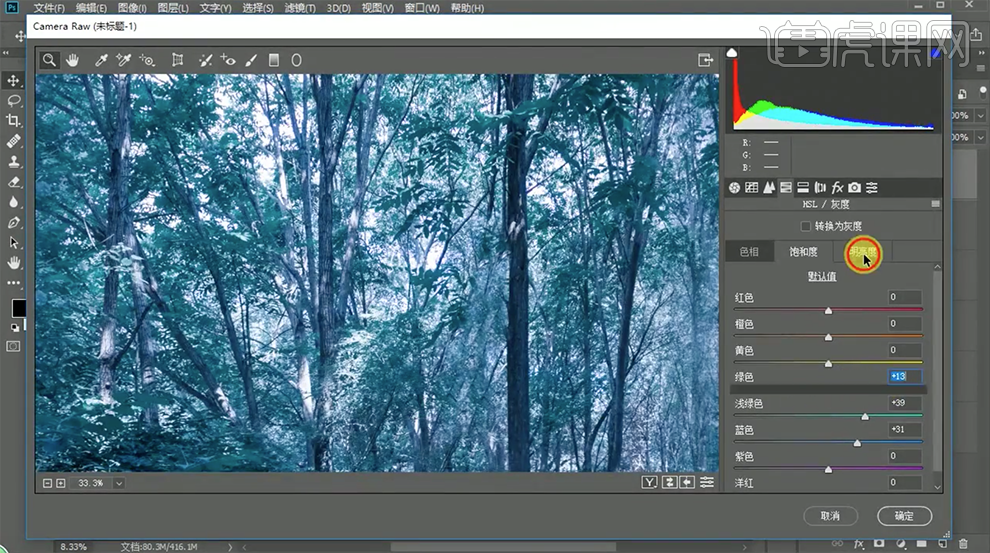
12、添加[图层蒙版],使用[画笔工具]涂抹多余的部分。[新建]色彩平衡图层, 单击[剪切蒙版],[选择]阴影,具体参数如图示。具体效果如图示。
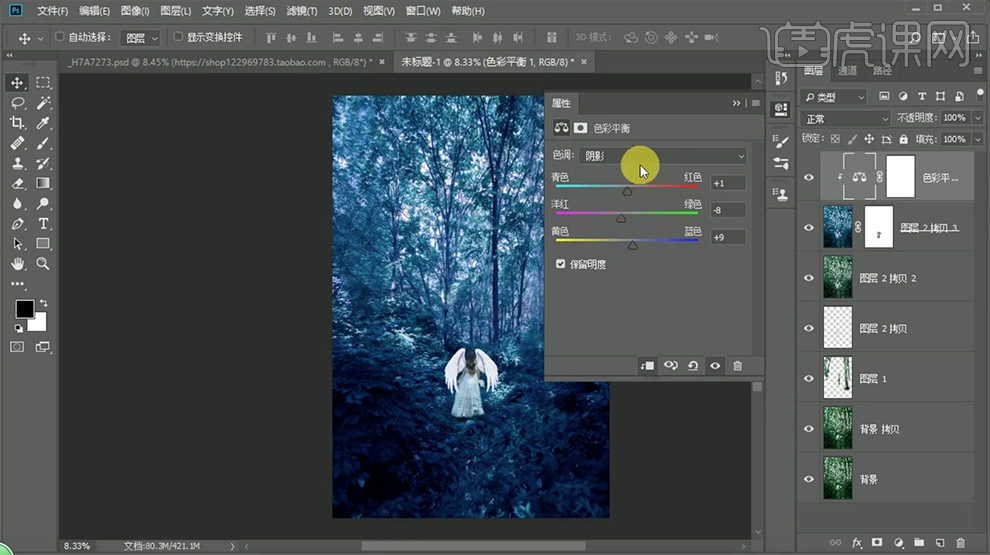
13、[选择]中间调,具体参数如图示。具体效果如图示。
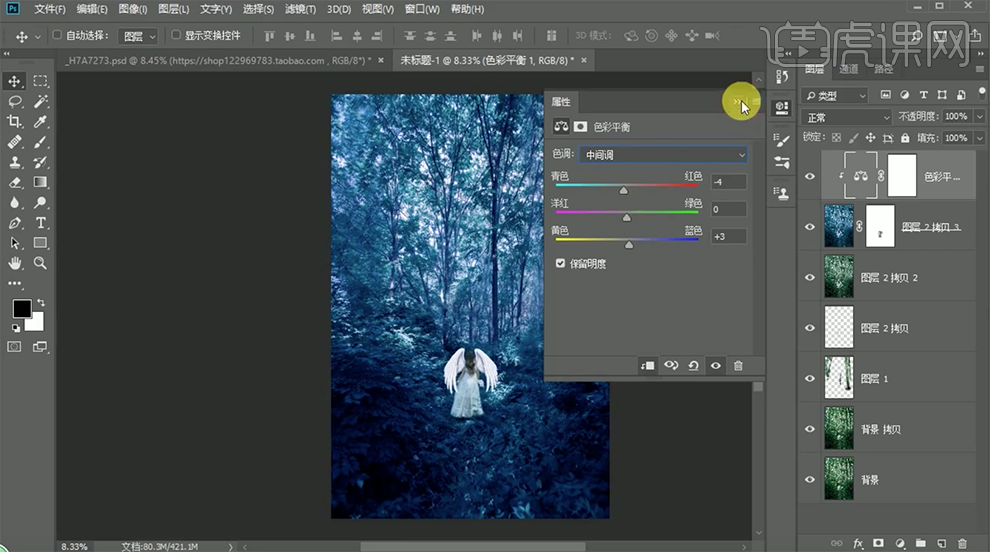
14、[选择]关联图层,按[Ctrl+J]复制图层2次,按[Ctrl+E]合并图层,单击[滤镜]-[Camera Raw滤镜],单击[HSL/灰度]-[色相],具体参数如图示。具体效果如图示。

15、单击[饱和度],具体参数如图示。具体效果如图示。

16、单击[明亮度],具体参数如图示。具体效果如图示。

17、单击[分离色调],具体参数如图示。具体效果如图示。

18、[新建]曲线图层,具体参数如图示。具体效果如图示。
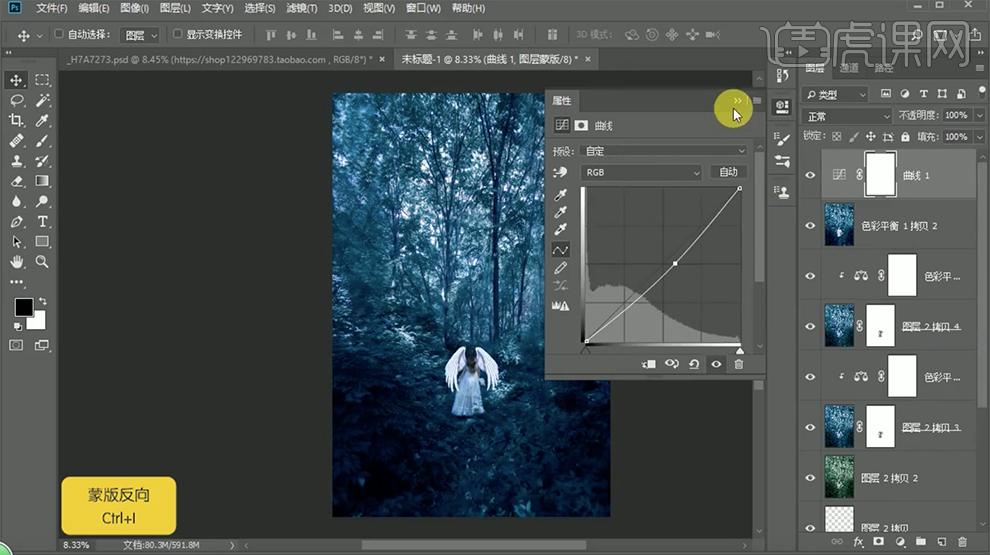
19、按[Ctrl+I]蒙版反向,使用[画笔工具]涂抹多余的部分。[新建]曲线图层,具体参数如图示。具体效果如图示。
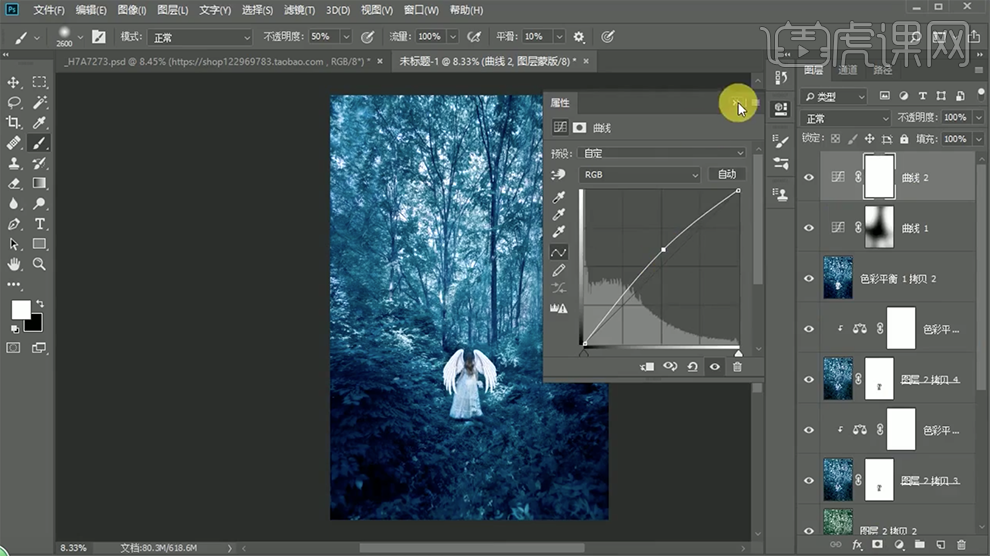
20、按[Ctrl+I]蒙版反向,使用[画笔工具]涂抹多余的部分。[新建]图层,使用[矩形选区工具]框选合适的区域,[填充]白色。单击[滤镜]-[模糊]-[高斯模糊],具体参数如图示。具体效果如图示。
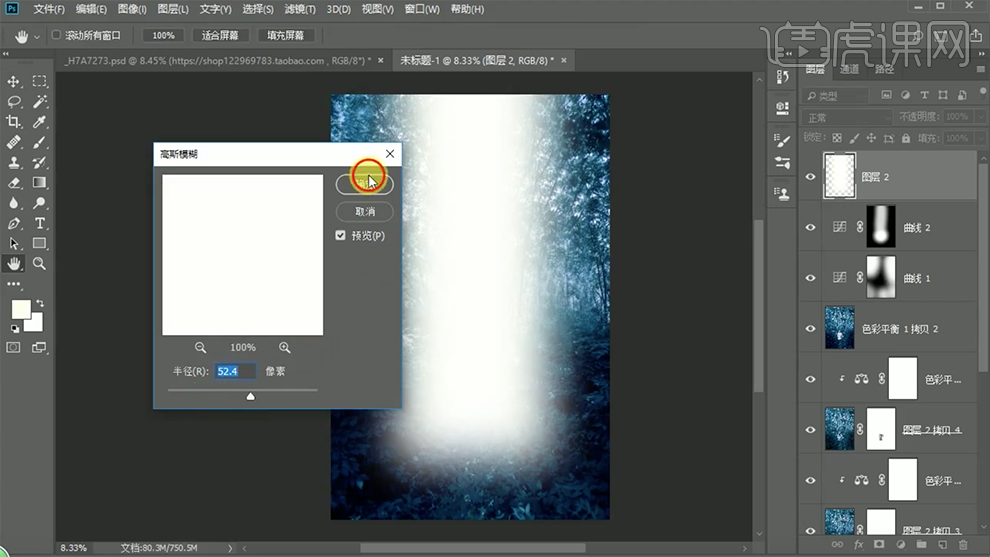
21、按[Ctrl+T]-[透视]至合适的形状,添加[图层蒙版],使用[渐变工具]遮挡多余的部分,使用[画笔工具]涂抹画面细节。具体效果如图示。
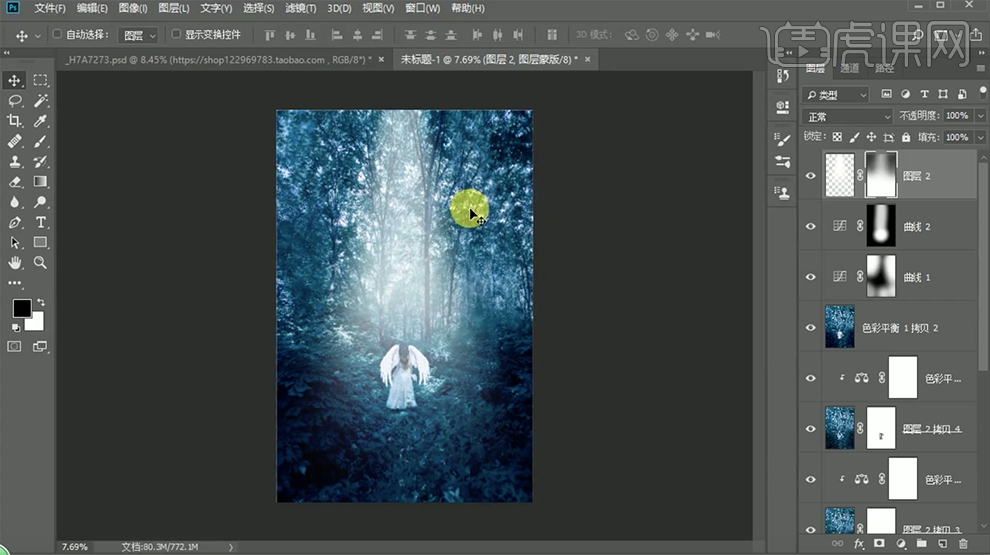
22、按[Ctrl+Alt+Shift+E]盖印图层,[复制]图层,单击[滤镜]-[Camera Raw滤镜],单击[基本 ],具体参数如图示。具体效果如图示。
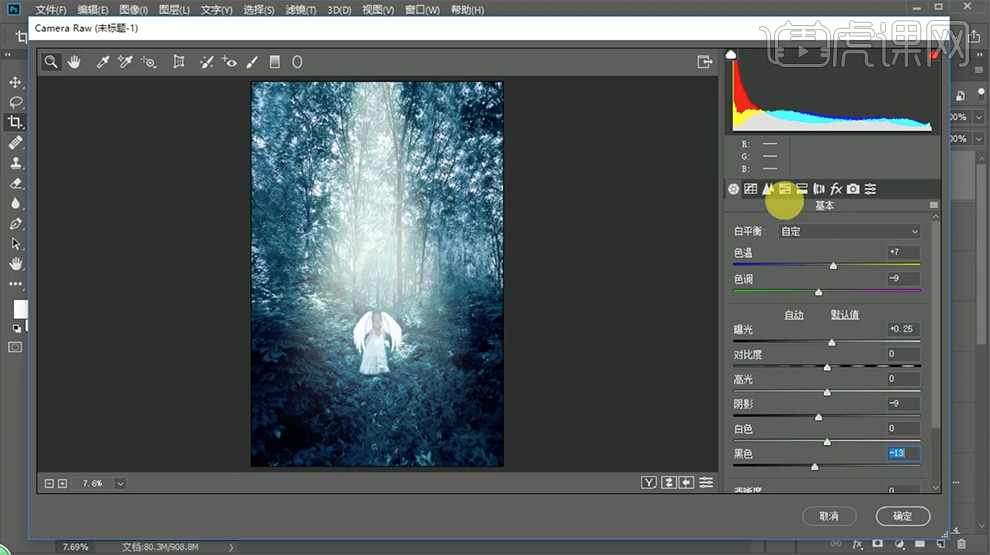
23、单击[HSL/灰度]-[色相],具体参数如图示。具体效果如图示。
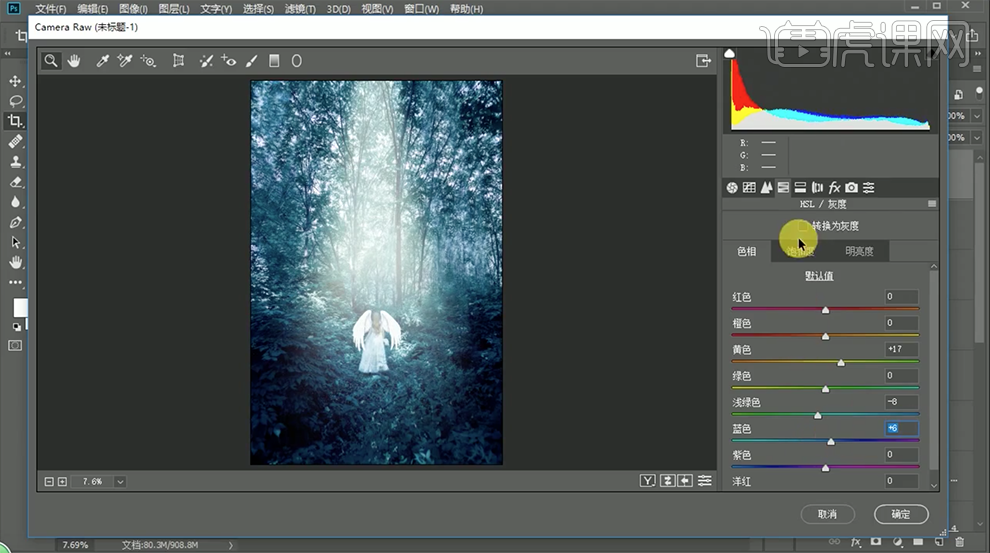
24、单击[饱和度],具体参数如图示。具体效果如图示。
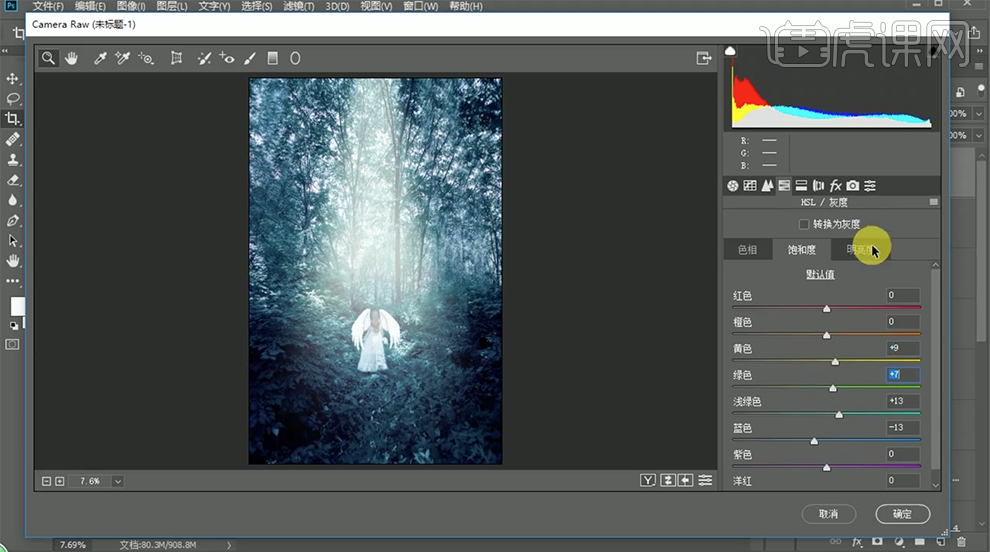
25、单击[明亮度],具体参数如图示。具体效果如图示。
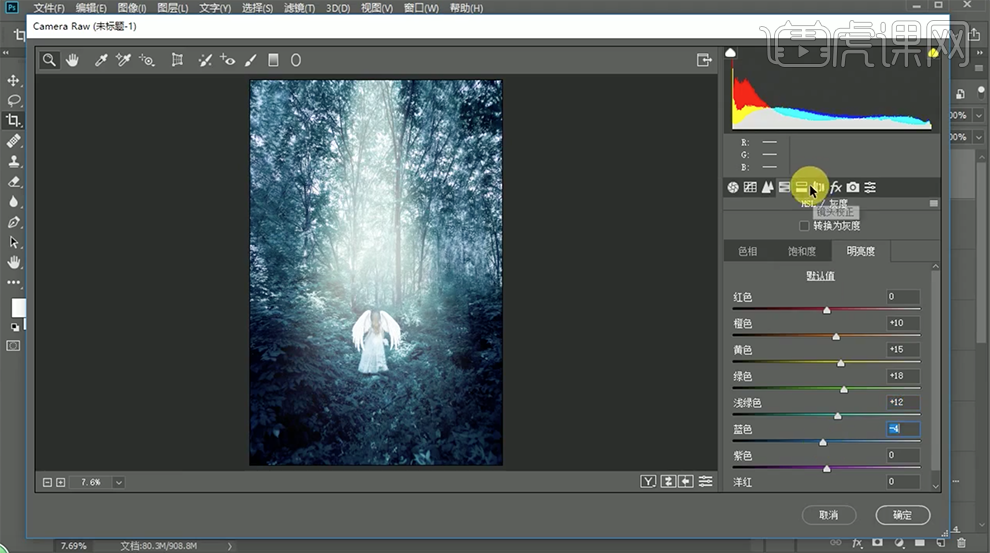
26、单击[效果],具体参数如图示。具体效果如图示。
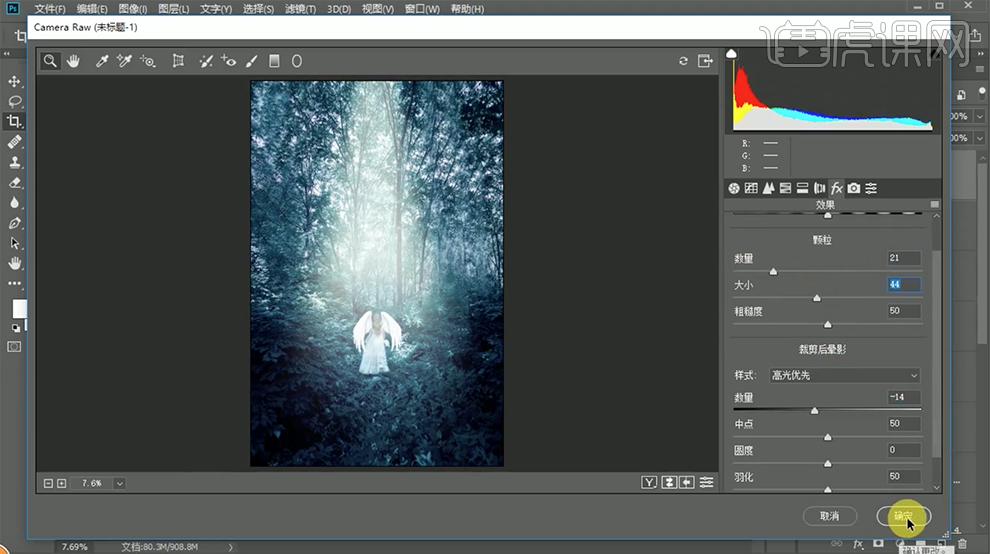
27、使用[仿制图章工具]涂抹画面细节,单击[滤镜]-[Camera Raw滤镜]-[效果],具体参数如图示。具体效果如图示。
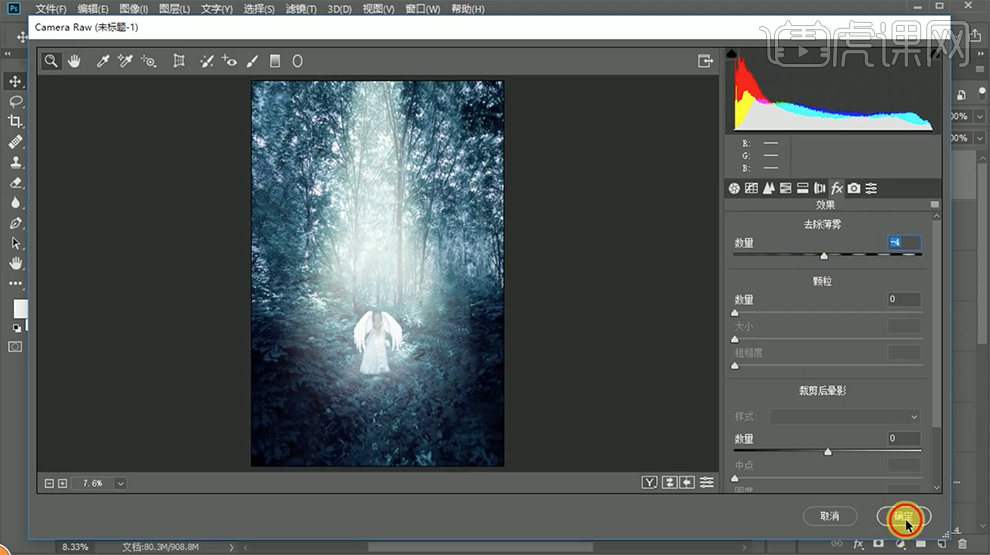
28、[拖入]准备好的荧火虫素材,调整大小,排列至画面合适的位置。具体效果如图示。
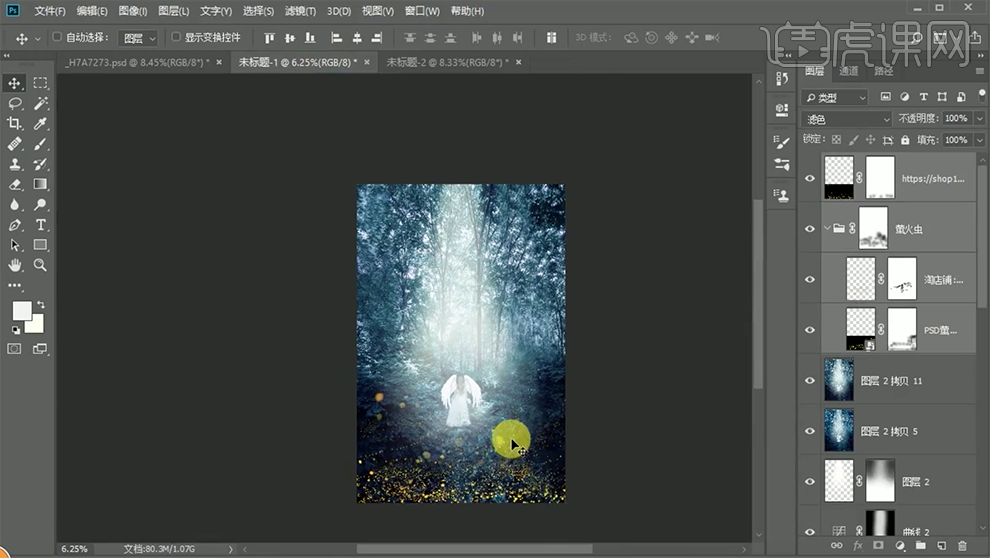
29、[新建]图层,使用[渐变工具],[颜色]黑色至透明渐变,调整属性,在画面四周合适的位置拖出渐变效果。添加[图层蒙版],使用[画笔工具]涂抹多余的部分。具体效果如图示。
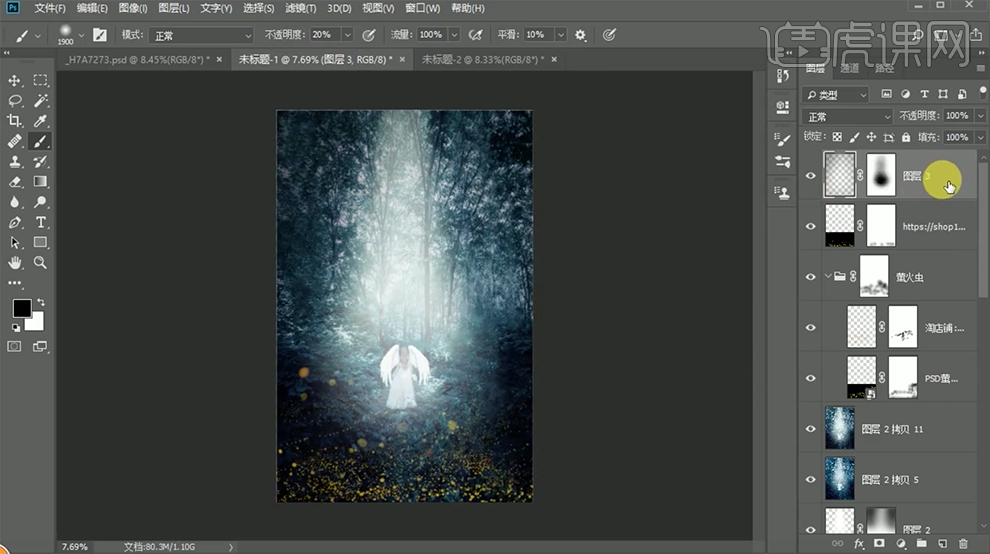
30、按[Ctrl+J]复制图层,[不透明度]29%。具体效果如图示。
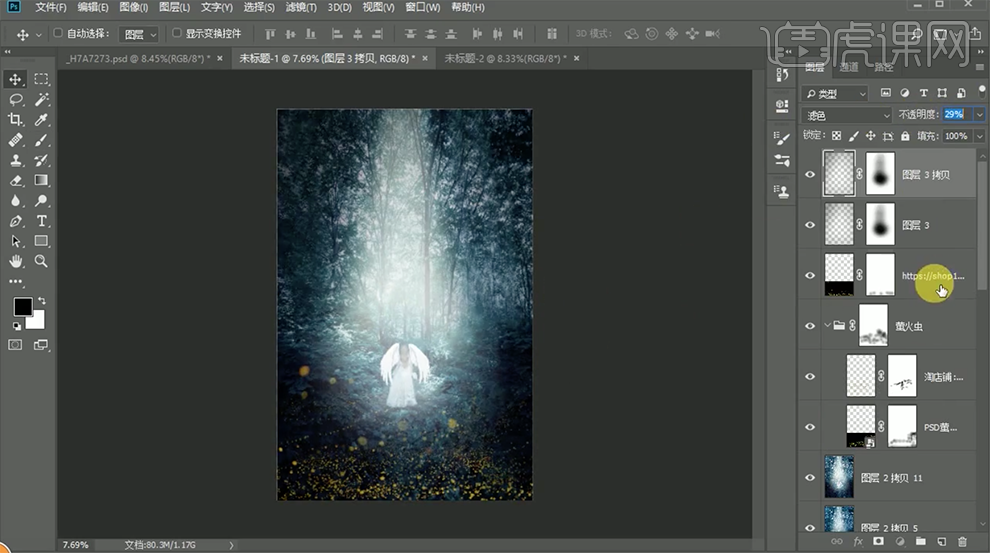
31、调整画面整体细节,按[Ctrl+Shift+Alt+E]盖印图层,单击[滤镜]-[Camera Raw滤镜],单击[基本],具体参数如图示。具体效果如图示。
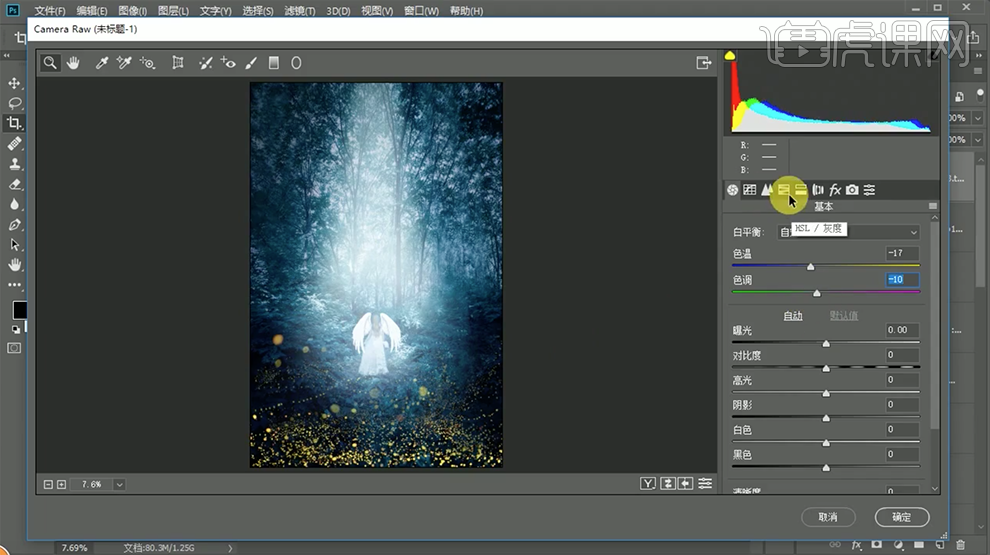
32、单击[HSL/灰度]-[色相],具体参数如图示。具体效果如图示。
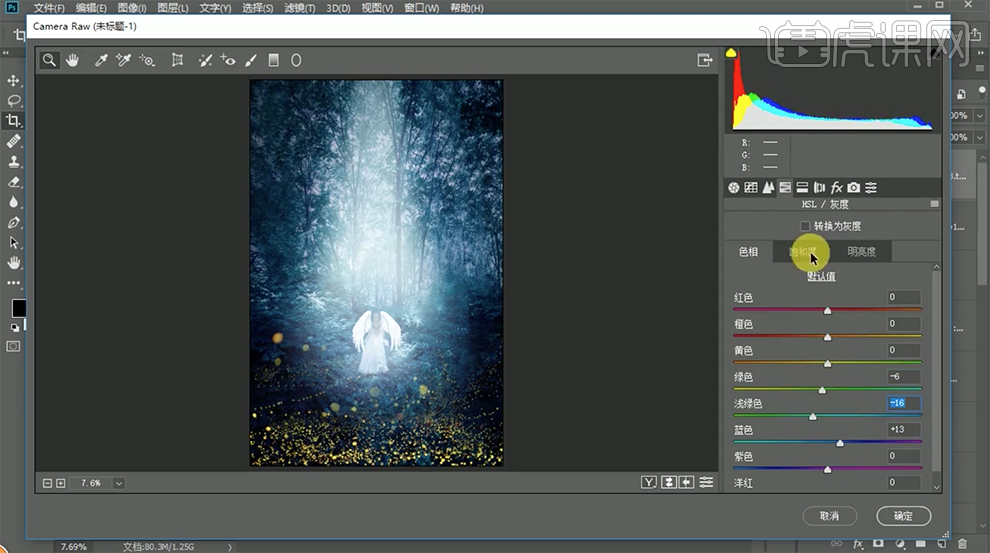
33、单击[饱和度],具体参数如图示。具体效果如图示。
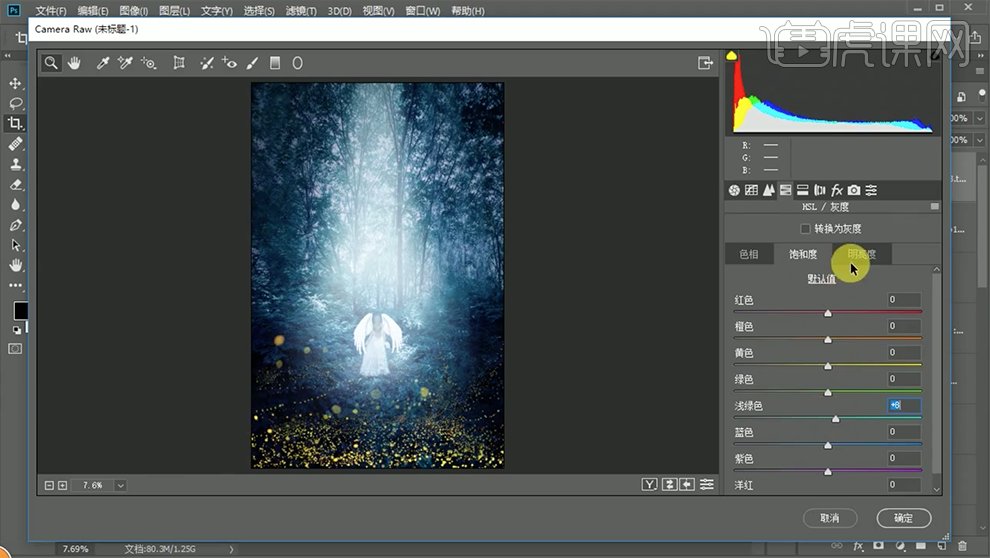
34、单击[明亮度],具体参数如图示。具体效果如图示。
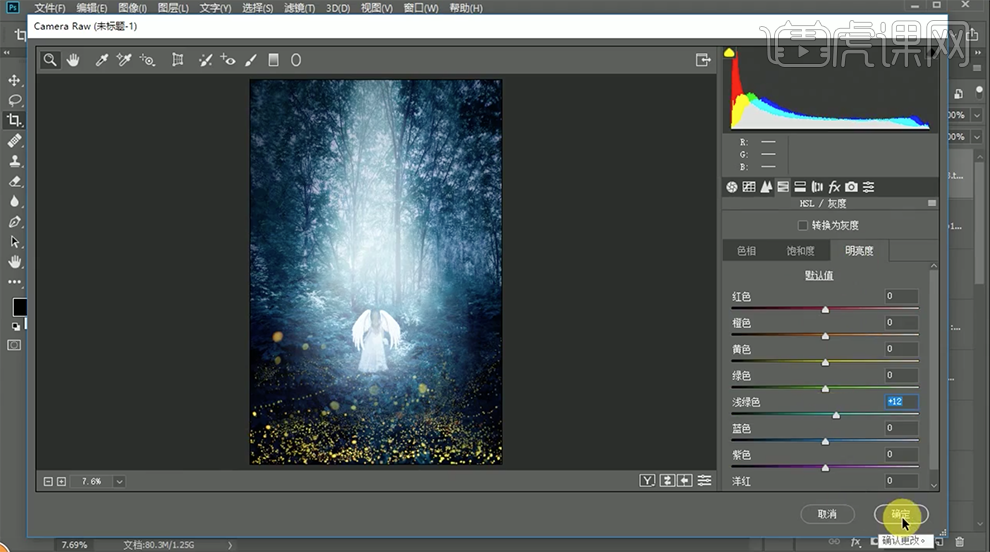
35、[拖入]准备好的LOGO素材,调整大小,排列至画面合适的位置。具体效果如图示。
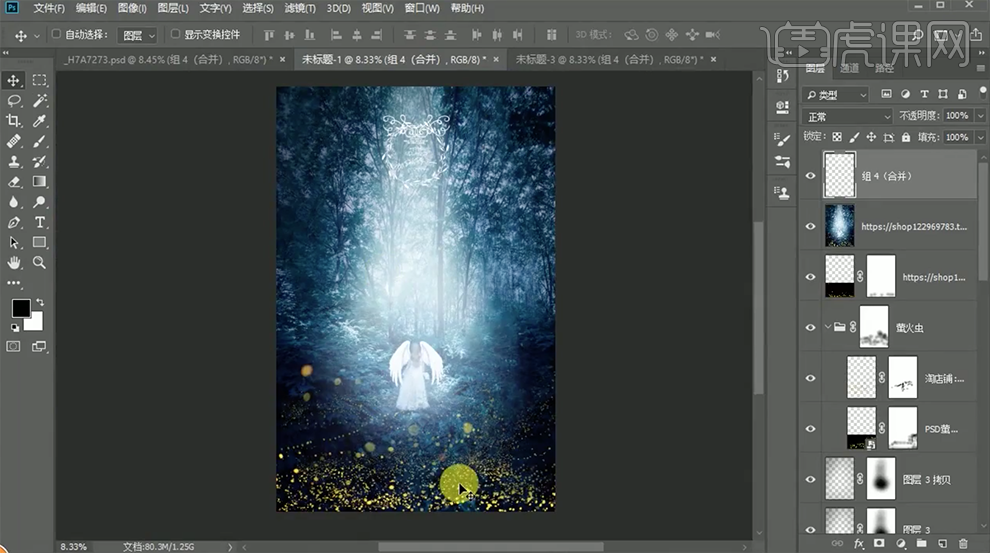
36、最终效果如图示。














